오버클럭이란 무엇인가?
- 간단히 말해 원래 클럭에서 오버를 시켜 더 높은 클럭을 만드는 것을 말합니다. PC에서 오버클럭을 할 수 있는 부품들은
cpu, ram, vga 정도로 말할 수 있는데 여기서는 CPU오버클럭을 처음 접하는 분들게 미흡하지만 제가 알고 있는 내용 중 도움이 될만한 내용들을 적어볼까 합니다.
1. 오버클럭을 하기 위한 준비물
오버클럭을 하기 위한 amd 시스템이 필요할겁니다 여기엔 cpu와 램, 마더보드, 좋은파워와 같이 하드웨어가 있을 수 있겠고요
소트트웨어로는 시퓨클럭 유틸인 cpu-z이나 wcpuid등이 있을 수 있겠습니다. 마지막으로 오버안정성 여부를 테스트 하기 위한
prime과 램의 한계를 대략적으로 알 수 있는 memtest 등이 프로그램이 있습니다.
다운로드 주소
* cpu-z
* wcpuid
* memtest(iso)
* prime
cpu-z나 wcpuid중에 한가지 선택하셔서 꼭 다운받으셔야 하고요 프라임은 필수입니다.
2. 오버클럭을 하는 방법의 종류
CPU클럭은 fsb x 배수로 계산됩니다. 바톤2500+의 경우 실클럭이 1.83Ghz정도인데, 이것은 166(fsb) x 11(배수) = 1.826Ghz, 약 1.83Ghz가 되는 것이죠.
클럭계산식에서 알 수 있듯이 클럭에 영향을 미치는 것은 fsb와 배수라는 것을 알 수 있습니다. 그렇다면 오버클럭을 할 때에도 fsb를 올리거나 배수를 올리면 되는것인가..?
맞습니다. 오버클럭을 하는 방법에는 크게 두가지로 볼 수 있습니다.
① FSB오버 : 바톤2500+을 예로 들겠습니다, 흔히 바톤을 가지고 오버를 좀했다라고 말하는 2500+@3200+의 경우를 봤을 때 배수 11은 그대로 두고,
FSB만 200으로 하게 된다면 200 X 11 = 2200Mhz가 됩니다. 이렇게 배수는 그대로 두고 FSB만 올려서 오버하는 것을 FSB오버라고 합니다.
배수오버에 비해 많은 장애가 따를 수 있습니다. 그 전에 자신이 가지고 있는 램과 마더보드의 한계를 테스트 한 후 오버에 임하게 된다면 좀더 편안한
오버 생활을 만끽하실 수 있으실 겁니다. 그건 후에 자세히 설명하도록 하겠습니다.
② 배수오버 : FSB 오버와 반대로 FSB는 그대로 두고 배수를 올리는 것입니다. 하지만 40주차 이후 바톤부터.. 정확히 말해 43주차부터는
슈퍼락이란 풀 수 없는 배수락이 걸려서 배수는 건들지 못하게 되어있습니다. 바이오스에서 배수를 바꾼다해도 포스팅이 안되거나
시퓨 클럭을 확인해보면 그대로 고정되어있죠. 그래서 이때는 FSB오버만을 해야하지요. 이 전에도 배수락이 걸려있긴했었지만 와이어트릭이나
기타 다른 방법으로 풀 수 있었답니다. 배수락이 아닌 시퓨라면 배수락에 비해 더 높은 클럭으로 오버를 가능케 할 수 있습니다.
배수에 관해 또 한가지 알려드릴 것이 있는데 그것은 배수에 따라 전압의 한계가 달라진 다는 것입니다. 고배수일수록 한계전압이 늘어나게 됩니다. 이것은 그렇다고 많이 차이나는 것
은 아니지만 11배수에 비해 11.5배수가 좀더 잘 먹게 되죠. 하지만 배수를 올려줬으니 그만큼 에이징 시간도 조금 더 필요할 겁니다.
* FSB오버와 배수 오버의 차이점은 클럭이 같지만 좀더 높은 FSB쪽이 퍼포먼스가 좋고 기타 벤치점수나 체감성능이 더 뛰어납니다.
하지만 CPU에 따라 틀릴수도 있을지 모르지만 배수오버에 비해 전압이 조금 더 필요할 수도 있습니다(CPU전압, RAM전압, VDD전압)
3. 바이오스 편(NF7 REV2.0 시리즈를 대상으로 하였습니다)
1) Soft menu
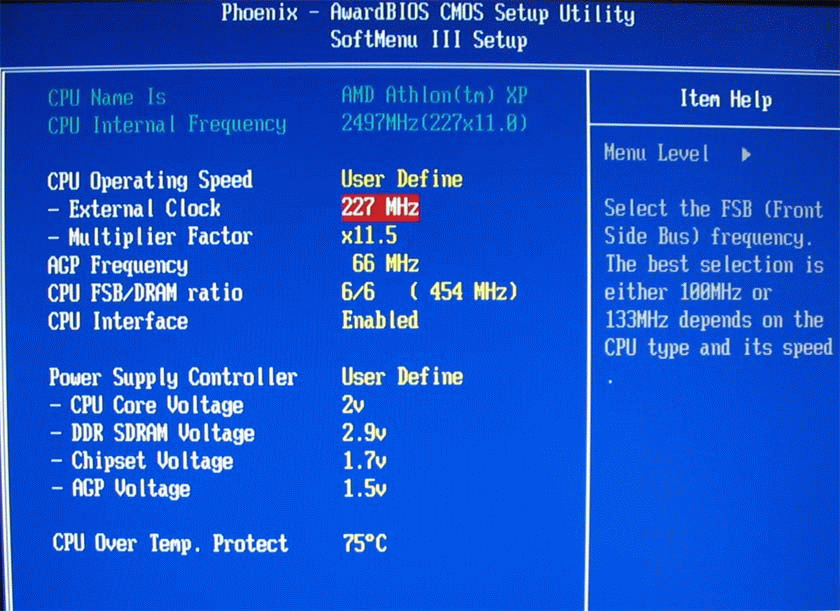
모톤(모바일바톤)이 아닌 바톤의 경우 CPU Operating Speed에 보시면 2500+와 3200+이 있습니다 여기서 3200+으로 바꿔주시고 난 후에 저장하고
다시 켜지면 포스팅 화면에 3200+으로 바뀐 것을 볼 수 있을 겁니다. 하지만 이 부분에서는 2500+와 3200+밖에 선택을 하지 못하기 때문에 User Define으로
선택하신 후 바로 아래에 External Clock(FSB)과 MUltipleir Factor(배수) 부분을 사용자가 임의로 설정하여 3200+(2.2Ghz)이상의 클럭으로 오버를 할 수 있습니다.
AGP Frequency : AGP클럭을 설정하여 주는 것이죠. NF 보드의 경우 AGP기본클럭인 66Mhz으로 자동으로 설정되어 있습니다. 만약에 이것을 66MHz가
아닌 다른 클럭으로 설정할 경우 agp슬롯에 껴져있는 비디오 카드가 나갈 수도 있습니다. 그리고 AGP클럭을 66으로 맞추시게 되면 PCI클럭도 자동으로
그의 반인 33Mhz으로 맞춰지게 되어 주변기기가 안정적으로 돌아갈 수 있게 해줍니다. 그러므로 반드시 PC조립시나 오버클럭시에는 AGP/PCI클럭을
정규클럭인 66/33로 반드시 맞춰주셔야 합니다.
CPU FSB/DRAM ratio : 이 부분은 fsb에 비해 램의 클럭을 어떻게 설정해주실 것인가에 대하여 설정하는 부분입니다. 위의 사진에서는 6/6으로 되어있는데
이렇게 설정을 할 경우 fsb가 200이면 램은 ddr램이니까 두배인 400Mhz가 되는 것입니다. 즉 동기화가 되는 것이죠. Nf의 보드의 경우 6/6말고 3/3, 4/4 등
비율이 1:1로 설정해주시면 동기화가 되는 것입니다.(여기서 동기화란 쉽게 말해 램의 클럭과 fsb가 같게 하여 병목현상을 없애는 것입니다,
그리고 amd의 경우는 반드시 동기화를 시켜주셔야 제 성능을 느끼실 수 있습니다)
Cpu Interface(CI) : 이 설정은 쉽게 말해 cpu를 터보 모드로 할 것이냐 노멀로 할 것이냐.. 하는 것으로 이해하시면 될 듯 합니다.
enabled로 하게 되면 램의 대역폭이 증가하여 전체적인 퍼포먼스가 올라가게 됩니다, 반면에 disabled를 하게 되면 퍼포먼스가 아닌
클럭위주로 오버를 할 수 있게 fsb한계가 (enabled에 비해)상승하게 됩니다. 저는 여기서 enabled로 하는 것을 추천해드리고 싶네요.
enabled로 설정한 2.4Ghz와 disabled로 설정한 2.5Ghz의 경우 파이점수에서도 몇초 차이가 날만큼 꽤 차이가 많이 납니다.
이것은 위에 말씀드린 것과 같이 램대역폭에서부터 차이가 나게 되는데요 memtest나, 산드라 벤치 점수에서도 확인하실 수 있습니다.
혹시 팔다 사용자가 이 글을 보신다면 팔다의 aggressive라고 보시면 됩니다.
Power Supply Controller 이하의 메뉴는 전압 설정에 관련된 옵션들입니다.
Cpu Core Voltage : CPU 전압을 설정하는 메뉴입니다.
DDR SDRAM Voltage : 램 전압을 설정하는 메뉴입니다. 좀더 고fsb로 가기 위해선 이 전압을 올려줌으로써 가능합니다.
Chipset Voltage : 노스전압(칩셋전압)을 설정하는 메뉴입니다.
AGP Voltage : AGP의 전압을 설정하는 메뉴입니다.
위의 전압과 관련된 옵션중에서 디폴트값이 아닌 디폴트값보다 더 높은 전압을 인가하기 위해선 쿨링을 더 보강해주어야 할 필요가 있습니다.
어떤 반도체던지 열이 나기 시작하면 오작동을 하게 되고 오히려 전압을 줬을 때보다 역효과가 나타날 수도 있기 때문에 cpu의 전압을 1.8v이상 주시려면
쿨러를 바꾸시기 바랍니다 정품쿨러의 한계는 3200+정도로 보시고 더 높은 클럭으로 오버클럭하고자 하신다면 첨부터 아예 뒤에 제가 추천해드릴 쿨러들로
장만하시는게 편하실 겁니다. vdd는 노스에 관련된 전압이므로 노스쿨링을 .. DDR SDRAM Voltage 의 경우 램전압을 올려주는 것이니 이것도 쿨링이 필요합니다.
노스와 램쿨링의 예도 뒤에서 소개해드리도록 하겠습니다. 그리고 agp전압을 올려주면 vdd전압도 조금 증가하게 되어 혹시나 fsb의 한계를 느끼신분은 1.7v정도로 올려주시면
fsb한계가 조금 올라가시는 걸 느끼실 수도 있습니다 . 헌데 이 전압을 올려주는 것은 라데온 사용자에게는 안좋은 영향을 끼칠 수 있다고 하니 주의하시고
지포스 사용자만 해보시길 바랍니다.
4. 램타이밍 편
- 여기선 오버클럭과 시스템 퍼포먼스에 영향을 미치는 옵션에 대해서만 설명해드리겠습니다.

Memory Timings(램타이밍)에서는 optimal, turbo,Expert등이 있는데요 optimal은 램타이밍을 최대한 풀어주는 것으로 보시면 되고요,
turbo는 바이오스가 알아서 램타이밍을 줄여주는 것입니다 그리고 마지막으로 Expert는 사용자가 조절할 수 있게 해주는 것입니다.
흔히 램타이밍을 표시 할 때 11-2-2-2로 표시하는데 처음 숫자부터 설명하자면 Row-active delay(11), RAS-to-Cas delay(2), Row precharge delay(2), CAS latency time(CL,20) 의
순이 됩니다. 이 숫자를 하나하나 바꿀 때마다 램대역폭의 변화를 볼 수 있는데 MEMTEST를 통해서 최적의 수치를 찾으시는 것이 중요합니다.
멤테스트 방법도 뒤에서 설명해드리겠습니다.
FSB Spread Spectrum : 오버클럭을 위해서 잠시 꺼두는 것이 좋을 것 같습니다..^^
CPU Thermal-Throttling : 이거 역시 오버클럭을 위해서 잠시 꺼두는 것이 좋을 것 같습니다..^^
CPU Disconnect Funtion : 오버클럭에 크게 영향은 없으나 켜두시는 것이 좋을 것 같습니다. 소비전력을 줄일 수 있다고 하는군요.
이제 위의 바이오스 설정을 끝 마쳤다면 설정을 저장하고 나오시게 되면

"DO NOT POWER OFF while BIOS saving your settings! ! "
당신이 설정한 바이오스가 저장되고 있으나, 끄지 말라!, 이때 컴을 끄시게 된다면...? ㅡㅡ... 바이오스 날라갑니다, 절대 끄시지 마세요,
제가 이 글에 이 내용을 집어넣은 이유는 초보분들이 뻘건색이 나오니까 놀라셔서 끄셨다가 낭패 보는 일들을 많이 봐왔기 때문에 조심하시라고 넣어봤습니다.
5. 뿔딱 판정은 아무나 하나~ ♬
게시판의 글들을 보면.. 아주 우리의 마음을 아프게 하는 글머리가 있지요..[실패] 이 말머리가 달린 글들을 읽어보면 대부분 초보분들이란 걸 알 수 있습니다.
이제부터 제가 말씀드릴 내용은 이런 분들을 위한 것입니다.
기본전압에 3200+가 되는 바톤 cpu가 있다고 가정합시다. 꼭 1.65v에서만 3200+으로 오버가 안정적으로 되는 cpu인데 cpu를 제외한 다른 부품들을 다른 것으로 바꾸었습니다.
그런데 이때부터 갑자기 잘되던 것이 프라임 에러도 나고 불안정해지는 것입니다. 왜 그럴까요? 이미 여기서 왜 그런지 알아차리신 분들은 이미 초보가 아니라고 생각하시면 됩니다.
열심히 삽질하시면서 터득해나가셔도 좋을 단계.왜 그런가 하면.. cpu를 제외한 나머지 부품들이 바뀌었잖아요!!
일반적으로 3200+으로 하기 위해선 요즘 cpu들은 배수락이 걸려있기 때문에 fsb오버를 해야합니다.(모톤 제외) fsb200으로 돌리기 위해선
마더보드가 fsb400을 공식지원해야하고 램이 ddr400이상이라야 되죠. 또 그리고 파워가 후진거라면 안될 수도 있습니다.
같은 램, 보드, 파워라 할지라도 뽑기에 따라 수율이 다를 수 있기 때문이죠.
이제부터 이 CPU, RAM, M/B, 파워의 뿔딱 판정을 어떻게 하는 것인지 설명해드리겠습니다.
우선 CPU..글쎄 이건 뿔딱이라고 하기보단 수율차이라고 봐야 할 것 같군요. 같은 시퓨라 할지라도 어떤건 기본전압에 3200+밖에 안되고 어떤건 2.4Ghz까지 되고..
또 같은 CPU라 할지라도 CPU오버클럭이 CPU혼자 잘났다고 잘되는 것이 아니고 보드와 램이 얼마나 쭉쭉 올라갈 수 있고 또 얼마만큼 전압이 안정적으로
들어갈 수 있느냐에 따라 틀려지기 때문에 어떤 사람한테선 2.5까지가 한계인데 어떤 사람한테선 3200+도 안된다..ㅡㅡ;; 이런 경우도 생길 수 있다는 것이죠.
일단 CPU한계를 알기전엔, 램과 보드의 한계를 미리 알아두어야 할 필요성이 있습니다. 이것은 장애물을 없애놓고 뛰어가는 것과 같은 의미입니다.
램이 DDR400이라서 FSB200이 제대로 먹을 것이다! 라고 생각하고 있었는데 계속 프라임 에러가 나는 것입니다.. 이땐 왜 이럴까요? 헛.. 알고 보니 마더보드가
오리지널 팔다였군요. 오리지널 팔다는 FSB333까지가 공식지원입니다.. 그럼 이때는 보드를 바꿔서 FSB200에 도전을 해야하지요. 또 램과 보드는 되는데 자꾸 프라임 에러가 난다..
이땐 두 개다 불량이거나 혹은 아까와 반대로 이번엔 램이 불량일수가 것이지요. 그리고 파워의 뿔딱여부는 바이오스 화면이나 윈본드와 같이 마더보드 모니터링 소프트웨어로
알 수 있습니다. 얼마만큼 CPU전압이 잘 들어가느냐.. 12V, 3.3V, 5V가 정확히 들어가느냐가 중요합니다. 칼같이 안들어갈지라도 프라임이 제대로 돌고 그 변동폭이 적다면
굳이 신경쓰지 않으셔도 됩니다. 아 그리고 빼먹을 만한 내용이 또 한가지 있는데 쿨링 상태(온도)에 따라 같은 전압에 클럭이 달라지게 됩니다.
그리고 램이 뿔딱인지 보드가 뿔딱인지 알아보시려면 FSB와 램을 비동기로 테스트 하시면 됩니다. 방법은 FSB를 낮추시고 램클럭을 높이시면 됩니다.
그렇게 되서 통과하게 되면 보드가 뿔딱인 셈이 되는 것이죠(하지만, 비동기로 테스트시 동기테스트보다 더 불안정하게 동작할 수도 있음을 미리 알려드립니다)
이제 어느정도 CPU오버에 대해 이해가 되시리라 믿고.
(여기서 중요한건 'CPU오버가 CPU혼자 잘났다고 잘되는 것이 아니다'입니다. 그러니 오버를 하시기전에 처음서부터 너무 급하시게 올리시지 마시고
천천히 올리시길 바랍니다. 그래야 클럭당 한계전압도 알게 되고 좋은 점이 많습니다.)
이제부터는 오버 안정성 테스트인 멤테스트와 프라임 테스트에 대해 설명해드리겠습니다.
1) 멤테스트
- 멤테스트는 말그대로 메모리(RAM)을 테스트 하는 과정입니다.
글 처음부분에서 멤테스트를 다운받아서 CD로 구우시고 부팅시에 넣어주시면 자동으로 실행이 됩니다.
그럼 아래와 같은 실행화면이 나오게 되는데..

여기서 CPU 캐쉬 대역폭과 램의 대역폭을 확인하실 수 있습니다. 지금은 #5부터 테스트를 하고 있는 화면인데요. 이렇게 테스트를 하기 위해선
실행화면에서 C 2 5 5 차례대로 누르시면 #5부터 테스트 할 수 있습니다. 만약에 이와 같이 설정을 안해주게 되면 #1(CPU 캐쉬부분)부터 테스트 하게 되어
시간낭비가 좀 됩니다. 그래서 우리는 #5(램테스트)만 하기 위해서 위와 같이 순서대로 눌러주시면 됩니다.
여기서 만약에 돌다가 에러가 나거나 프리징이 된다면, 램에 문제가 있는 것이죠 그렇다면 램전압을 올려주거나 최대로 올려줬는데도 안된다..
그럼 램한계라고 볼 수밖에 없고요. 이 문제는 램타이밍 조절, 혹은 RAM, VDD전압 조절로 해결할 수 있습니다(전압을 과하게 올려줄 경우 부품이 탈 수도 있으니
반드시 쿨링을 제대로 해주신 후에 해주시길) 멤테스트는 60 PASS정도 해주시면 프라임 에러시 램관련 에러는 없습니다.
2) 프라임 테스트
- 멤테스트보다 더 중요한 과정이므로 반드시 최소 6시간이상 통과하셔야 오버가 안정적으로 됐다고 볼 수 있습니다.
① 프라임 사용방법
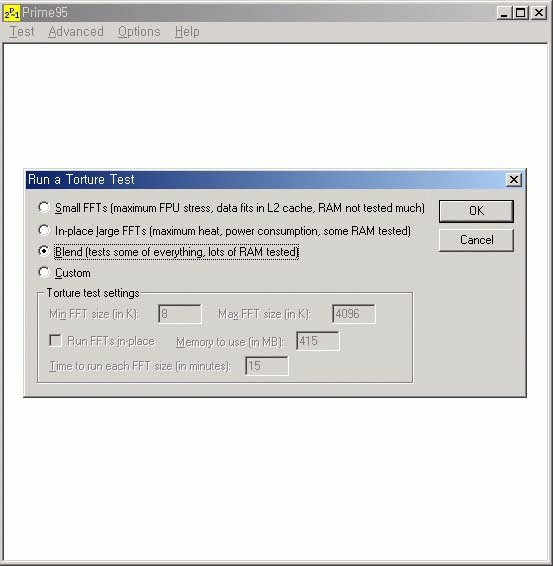
프라임을 실행하시고 Options-torture test를 클릭하시면 위와 같은 옵션박스가 뜹니다. 여기서 첫 번째 있는 테스트는 무시하고 두번째와세 번째를 하시면 됩니다.
In-place large FFTs의 경우, CPU를 중심적으로 테스트 하게 됩니다 따라서 다른 어떤 테스트보다 온도가 높아지게되고, power consumption.. 전력소비가 높아지게 되죠..
세 번째인 Blend는 cpu보다는 램을 중심적으로 테스트 하게 됩니다 이 옵션은 그러니까 cpu도 테스트 하고 램도 좀 걱정이 된다 하시면 이 옵션으로 테스트 하시면 됩니다. 하지만 cpu에이징을 위해선 2번째 옵션을 하시는 것을 추천해드립니다. 그리고 3번째로는 램에이징용으로 하시면 되겠습니다.
② 프라임 에러에 따른 대처 방법
FATAL ERROR: Rounding was 0.5, expected less than 0.4 Hardware failure detected
- CPU 전압부족
FATAL ERROR: Resulting sum was 1.061149063047168e+016, expected: 7632109427715380
- 거의 메모리쪽 문제
FATAL ERROR: Rounding was 0.5, expected less than 0.4 Hardware failure detected
- 램타이밍 조정으로 해결가능
또 위의 에러 메시지 말고도 또 한가지 있는데 SUM 일레갈 이란 에러 메세지 있는데 이것은..CPU 특성에 따라 나는 놈이 있고 안나는 놈이 있습니다. 이때도 시퓨전압을 올려줌으로써 해결 가능합니다.
③ 시퓨(전압)한계현상, 오버실패 현상
- CPU 전압을 아무리 줘도 그 이상의 클럭에서 윈도 진입하다 무한지렁이가 지나가거나 뻗는 경우가 있습니다. 이런 경우는 시퓨가 더 이상 전압을 받아주지 못해 나타는 현상입니다. 현재 쿨링상태에선 아무리 전압을 줘도 클럭을 올릴 수가 없는 상황이죠. 보통 전압은 공냉쿨링보다 수냉쿨링에서 더 높은 전압을 줄 수 있습니다.
- 오버를 했는데 프라임 돌리기도 전에 윈도 진입시 블루스크린, 메모리 덤프가 나타나게 되면 오버 실패입니다. 그리고 프라임을 몇시간 돌려봤는데 에러가 없다(최소 6시간 돌리셔야합니다). 근데도 이상하게 윈도가 바이러스 걸린 마냥 버벅거린다, 혹은 익스에러가 난다 이럴 때도 오버 실패라고 볼 수 있습니다.
6. 에이징, 역에이징
- 에이징(ageing) : 나이를 먹다라는 영어단어이죠. cpu를 프라임이나 cpu hot tester와 같이 풀로드 프로그램으로 반복적으로 돌려주시게 되면 cpu가 점점 열이나면서 반도체내부에서 어떤 활동을 일으켜서 한계가 점점 증가하는 현상입니다.(제가 전자공학도가 아니기 때메 올바른 표현이 아닐 수 있음을 미리 알려드립니다). 뿔딱 시퓨, 또는 한계에 달해있는 시퓨들도 이와 같은 에이징을 통해 한계를 극복할 수 있게 됩니다. 에이징 방법에는 여러 가지가 있으나 온도를 일단 잡으신 후 고전압을 먹인 후 에이징 하는 것이 효과를 가장 빨리 볼 수 있는 방법입니다. 일단 고전압을 인가한후 fsb를 조금씩 올리면서 한계클럭까지 끌어올리는 것이죠. 그리고 나서는 점점 안정화를 시킨 후 전압을 조금씩 내리는 것입니다. 너무 높은 전압이면 실사용에 무리가 따르기 때문이죠. 또 한가지 에이징 방법은 아주 뿔딱 CPU를 상대할때 쓰면 좋을 만한 방법인데 일단 기본전압 최대클럭을 찾습니다(프라임 돌아가는 클럭). 그 클럭에서 죽어라 프라임을 돌립니다. 아무리 뿔딱이라도..몇달 갈궈주면 지도 못배긴답니다. 그리고 나서 조금씩 전압도 살살살~ 올려주고, 클럭도 올려주면서 프라임도 살살살 돌려주게 되면 3200+정도는 다 된답니다. 작년부터 오버클럭을 접해보신 분들은 아시겠지만 공포의 45주차 기억하시죠? 그때 필자는 노바소닉 가지고 2.3GHz로 안정화시켜서 썼었던적이... 그리고 프라임 돌릴때에는 아무 작업도 안하시는 것이 좋습니다 '프라임' 이란 프로그램은 다른 프로그램이 CPU점유율을 사용하자 할 경우 점유율을 내주게 설계되어 있어서 CPU에 무리를 주는 프로그램을 같이 돌릴 경우 제대로 테스트가 진행되지 않습니다. 이러면 테스트도 제대로 되지 않을뿐더러 에이징 효과도 기대할 수 없습니다. 이것의 확인은 Ctrl + Alt + Del 작업관리자에서 확인하실 수 있습니다.
- 역에이징 : 에이징의 반대의 뜻. 잘 돌아가던 클럭이 프라임 애러를 내뿜고 한계클럭이 더 낮아지는 현상 등을 말합니다. 이때의 해결 방법은 에이징 방법과 비슷합니다. 전압은 그대로 두고 클럭을 몇단계 내려서 조금씩 끌어올리는 것이죠. 이 방법은 온도에 의한 역에이징이 아닌 장시간 동안 프라임을 안 돌렸을 경우 잘통하는 방법입니다. 그리고 온도에따른 역에이징 현상(예 겨울에 돌던 클럭이 여름에 안돈다.. 말 되죠? 온도가 높아졌으니).. 이 때에는 최대한 온도를 잡은후 온도 잡을 자신이 없을 경우 그냥 클럭을 내리시던지, 아니면 좀 끈기있게 프라임을 돌려주시면 됩니다.
- 에이징을 통해 전압을 내리면 내릴수록 전기세도 아끼고 좋은 점이 많겠죠. 헌데 저전압도 장점이 있는 반면 단점도 무시할 수 없습니다. 너무 저전압만 추구하게 되면 저전압을 넣어주고 계속 에이징을 하다보면 저전압만 잘먹게 되고 전압을 잘 안먹는 경우도 생길 수도 있습니다. cpu들을 보게 되면 저전압에서 어느정도 클럭이 되는데 고전압에선 절대 안되는 고전압을 안 먹는 놈들이 있고, 저전압이 아닌 대신 고전압 고발열에서 잘견디는 cpu들이 있는데 저전압에서 잘되는 것들보다 차라리 고전압, 고발열이 더 낫다고 봅니다. 고발열에서 잘견디게 되면 여름에도 끄떡없겠죠.
휴... 이제 어느정도 대충 끝난 것 같군요. 이제부터는 cpu, ram, 노스 쿨링에 대해 적어보겠습니다.
1) CPU 쿨링
크게 공냉, 수냉, 기화기 방식의 쿨링으로 나눌 수 있습니다.
여기서는 계속 깊이 들어가게 되면 말이 길어지므로.. 그냥 간단히 추천 쿨러들만 적어보겠습니다.


왼쪽은 알파사의 8045, 오른쪽은 써멀라이트 사의 SP97입니다. 둘다 4홀 방식이고 8045의 경우 SP97보다 싸면서 아주 뛰어난 성능을 보여주지만 단종이 되었습니다.
SP97의 경우 현존하는 공냉 지존 쿨러입니다. 가격이 비싼 면도 있지만 수냉가시기전에 소음 상관없이 쓰실 분들은 선택하셔도 만족하실겁니다.
그리고 수냉쿨링의 조합은 스페이스 자켓(혹은 쿨랜스 자켓) + 성서라디의 조합이 가장 무난하면서 괜찮은 조합입니다. 수냉의 경우 겨울에는 라디와 물통을 바깥쪽에
두시게 되면 수온이 급격히 떨어져 엄청나게 낮은 온도를 보실 수가 있게 됩니다. 이때 주의할점이 결로입니다 케이스 내부와 수온의 온도 차이가 심할 경우 결로가 발생
하게 되는데요 이때에는 케이스 안에 물먹는 하마 한 마리 정도 키우시면 되겠습니다..^^ 하지만 여름에는 수온을 제대로 잡지 못한다면 공냉보다 안 좋아질 수도 있으니 이 점
생각하시고 여름에 수냉쿨링을 사용하셔야 합니다.(여름에는 그래서 냉동기를 사용하시는 분들이 많이 있죠)

그리고 기화기 방식의 마하나 에바가 있긴 하지만 아무리 하이앤드 유져라고 할지라도 돈이 많이 들기 때문에 그냥 넘어가도록 하겠습니다.
2) RAM 쿨링의 예
비싼 램 쿨러도 있고 스프레더도 따로 팔지만 밑의 그림처럼 따라해보시면 저렴하게 효과를 보실 수 있습니다.
 육주용님의 램케이스
육주용님의 램케이스
3) 전원부 쿨링의 예


위의 사진들은 FETMAX 방열판을 이용한 전원부 쿨링의 예입니다. FETMAX방열판은 NF전용 전원부 방열판이라고 볼 수 있을정도로
전원부 모스펫의 크기에 딱막고 성능도 좋습니다. FETMAX방열판을 설치한 후 그 위에 60밀리 쿨러로 쏴주시면 더 좋은 효과를 보실 수 있습니다.
이렇게 전원부 쿨링을 해줌으로써 전압의 출렁임도 많이 없어지게 되고 더 높은 전압을 안정적으로 보드에서 공급해줄 수 있게 됩니다.
그리고 높은 전압 인가시 바이오스에서 어는 현상도 있는데 전원부 쿨링을 해줌으로써 해결할 수 있습니다.
4) 노스 쿨링
 왼쪽의 사진은 MMX 방열판을 이용한 신한준님의 노스 쿨링의 예입니다.
왼쪽의 사진은 MMX 방열판을 이용한 신한준님의 노스 쿨링의 예입니다.
* 더 좋은 쿨링의 예는 파코즈 쿨링 게시판을 검색해보시면 많은 자료가 있으니 검색해보시길 바랍니다.
혹시 공냉 사용자 중 시스템 온도가 40도 이상 넘어갈 경우 CPU온도에도 영향을 많이 끼치므로 시스템 온도도 잡아주셔야 합니다.
시스템 온도를 잡으시려면 케이스 내부의 공기가 원활히 소통 될 수 있도록 선정리도 좀 해주셔야 하고 팬도 적절히 달아주셔야 합니다.
가장 이상적인 케이스 쿨링은 전면부 흡기 후면 모두 배기입니다 그리고 또 한가지, 듀얼팬 파워를 사용하시면 시스템 온도 잡기에 많은 도움이 됩니다.
그리고 마지막으로 원활한 공기 순환을 위해서는 배기와 흡기를 적절히 조합하여야 하는데 흡기보단 배기를 더 세게 하여야 합니다. 그래야 뜨거운 공기가 빨리 빠져나가게 되죠 아무
리 찬바람만 들어온다할지라도 케이스 내부의 뜨거운 공기가 빠져나가지 않는다면 온도를 잡을 수가 없습니다. 쿨러중에 블랙홀과 딥이라는 히트 파이프를 사용한 쿨러가 있습니다 이
쿨러들의 특징은 저소음으로 만족할 만한 성능이 나온다는 것인데 이 쿨러들도 마찬가지로 듀얼팬을 사용하고 제가 위에서 말씀드린 것과 같이 쿨러 양옆에 배기와 흡기로 팬을 달아주
시면 됩니다 이때도 마찬가지로 흡기보단 배기쪽에 더 강력한 팬을 달아주시면 더 좋은 효과를 보실 수 있을 겁니다.
7. 풀로드라고 같은 풀로드가 아니다!
- 풀로드란 말은 시퓨 사용률(점유율이 아님)이 100%가 되는 것을 말합니다. 어느정도 사양이 되는 3d게임을 하거나 슈퍼파이를 돌리거나, 프라임을 돌리거나 다 같은 풀로드입니다.
하지만 온도는 틀리죠. 왜 그럴까요? 그것은 같은 풀로드라 할지라도 강도가 틀리기 때문입니다.슈퍼파이1M를 우선순위 높음으로 해놓고 해봐도 100%뜹니다. 다만 프라임에 비해 온도
가 낮을 뿐이죠. 같은 풀로드라 할지라도 온도가 틀리니 프라임이 온도에 따라서 에러가 날 수도 있으니, 프라임을 마지막으로 돌려보시면 됩니다.
간혹가다 보면 오버를 한 상태에서 자신은 하루종일 컴터 돌려봤고. 무슨 무슨 프로그램 실행시켜봤다(스타 류의 게임 포함). 하시는데 그랬다고 해서 오버가 안정적으
로 된 상태는 아니라 이겁니다.
8. 오버 안정성 여부는 프라임으로만?
꼭 프라임을 해보라는 이유는 뭐 직업상 중요한 작업을 하고 있는데 혹시 하다가 날아가면 얼마나 속상하겠습니까? 이왕 오버하시는거 안정적으로 사용
하자 라는 의미에서 꼭 프라임을 6시간정도 돌려보시라는 것이지. 이런 것이 아닌 분들은 무조건 의무적으로 프라임 돌리실 필요 없다고 생각합니다. 일단 오버 한 상태에서 스크립트 많이 되어있는 홈피
를 들어가서도 에러가 안나거나(익스에러), 슈퍼파이 8메가정도 돌려보시고 자신이 즐겨하는 게임이나 자주 쓰는 프로그램등을 돌려보신 후에도 에러가 나지 않는다면 프라임 돌릴 필
요 없다고 봅니다. 저의 경우 cpu 테스트를 빨리 하기 위해 간단히 슈퍼파이 1메가를 우선 돌려본 후에 프라임 구버전으로 조금 돌려줍니다 그리고 괜찮다 싶으면 조금씩 올리죠. 그리
고 나서 안정화시킬 클럭을 찾은 후 신버전으로 빡세게 돌려줍니다. 마지막으로 실사용 해보고 난 후에 안정화 되었다고 말합니다.
9. 메모리 이야기.. (듀얼채널)
솔직히 AMD에서 듀얼채널의 효과는 인텔에서보다 많이 차이 나지 않습니다. 그래도 조금이라도 빠른 시스템을 원한다면 듀얼채널로 설정을 하는게 바람직하다고 봅니다.
듀얼채널로 사용하려면 램소켓만 바꿔주시면 됩니다. 듀얼채널에도 두가지 듀얼채널이 있는데 진정한 듀얼채널이라고 볼 수 있는 128비트 듀얼채널이 있고,
반쪽짜리 듀얼채널이라고 하는 64비트 듀얼채널이 있습니다.
이 128과 64비트 듀얼채널은 어떤 차이가 있느냐..

일반적으로 엔포스2 보드는 오른쪽 그림과 같이 소켓1,2는 붙어있고 2와 3은 떨어져있습니다.
- 128비트 듀얼채널 :가장 흔히 구성하는 256램 두 개를 1,3에 꽂거나 2,3에 꽂으면 128비트 듀얼채널이 됩니다.
즉 같은 용량의 램을 1,3이나 2,3에 꽂으면 128비트 듀얼채널이 됩니다. 그리고 또 있습니다, 램소켓을 다 채울 경우 1,2의 램용량의 합이 3의 합보다 크거나 같게 되면 128비트 듀얼채널이 됩니다.
64비트 듀얼채널 : 같은 용량으로 램소켓을 전부 채우면 64비트 듀얼채널이 됩니다.
싱글 채널은 1,2에만 꽂을 싱글 채널이 됩니다.
아.. 그리고 듀얼채널시 싱글채널보다 fsb한계가 금방 옵니다 싱글채널로 할 경우 fsb를 더 올릴 수 있죠.
10. 마무리~~
마지막으로 오버시 가장 돈을 적게들이고 최상의 클럭을 뽑아내기 위한 부품들을 추천해드리겠습니다. CPU는 바톤이나 모바일바톤 2500+(혹은 2400+가 될 수도),
마더보드는 ABIT사의 NF7-2시리즈, RAM은 삼성 PC2700 256*2, 게일 PC3200 256*2정도, 파워는 돈이 좀 되시면 에너맥스 350W이상,
좀 모자를 경우 스파클 350W정도 추천하고 싶군요. 그리고 저는 위에 추천해드린 수입원 혹은 제조사와 아무런 관련이 없는거 아시죠~? ^^
바이오스 사진 제공 : 쉔 고마워요 친구^^
기타 언급하지 않은 쿨링 사진은 제가 파코즈 쿨링 게시판 뒤지면서 괜찮은 사진들을 이용하였는데 혹시 이 글을 사진 찍으신 분들이 보신다면 너그러이 용서해주셨으면 합니다..^^
4시간 정도에 걸쳐 쓴 글이라.. 잘 쓴글이라 볼 수 없습니다만(그리고 사실 이런 글 처음 써봅니다..ㅡㅡ), 오버를 처음 시작하는 분들께
조금이나마 도움이 되었으면 하는 바램이 있습니다. 날씨가 많이 덥군요.. 그만큼 컴퓨터도 많이 더울겁니다. 너무 과한 오버로 인해 컴퓨터 열받게 하시지 마시고
적당한 선에서 합의 보시고 겨울에 저와 함께 달려보아요~! 그리고 한가지 잊은 것이 있군요..누군가 이런 말을 했죠 "따라올테면 따라와봐~~" 이거 꼭 하고 싶었습니다. 더운 여름.. 너무 cpu 불태우지마세요~~
* 오버는 누가 하라고해서 하는 것도 아니고 남에게 보이기 위해, 자랑하기 위해 하는 것도 아닙니다 자기가 하고 싶어서 하는것이죠. 사람의 욕심에는 끝이 없듯이 오버클럭의 끝도 없을 것으로 생각됩니다. 한계에 부딪힐 때마다 더 높은 클럭을 위해 엄청난 노력과 시간이 필요하죠. 하지만 이렇게 노력을 한다고 해서 얻어지는 것은 아무것도 없습니다 오직 자기만족을 위해 하는 것이죠. 그리고 오버 안정화 작업에는 많은 시간과 돈이 깨질 것입니다 이것은 모두 오버클럭커에 책임이 있지 저에게는 아무런 책임도 없으므로 이런 책임을 질 자신이 없으시면 안하셔도 됩니다.
필자 : 이규홍
'컴, 하드웨어, IT' 카테고리의 다른 글
| 윈도우 페이징 파일이라는건 뭔가요? (0) | 2007.07.11 |
|---|---|
| iPhone 리뷰들 요약: Engadget 편 (0) | 2007.07.06 |
| Windows Fundamentals for Legacy PC (0) | 2007.07.04 |



